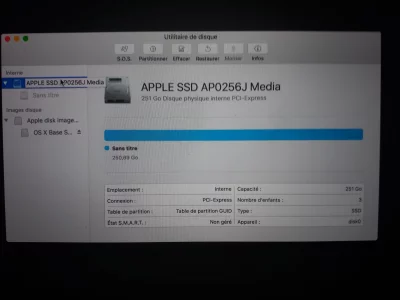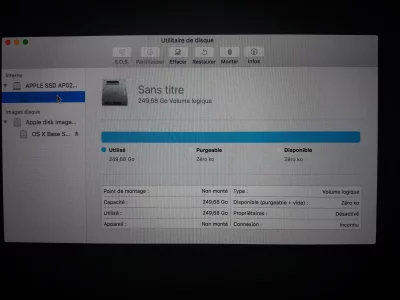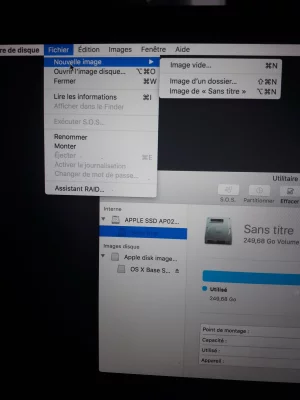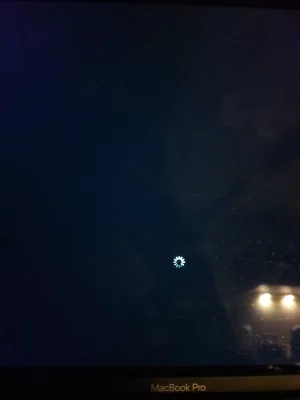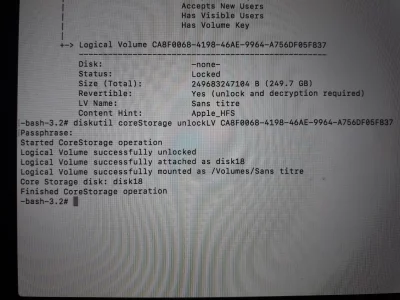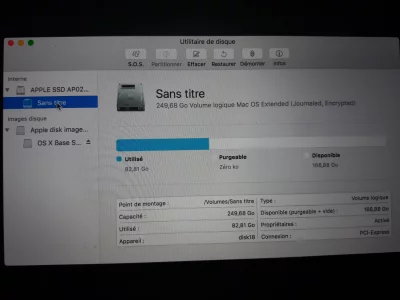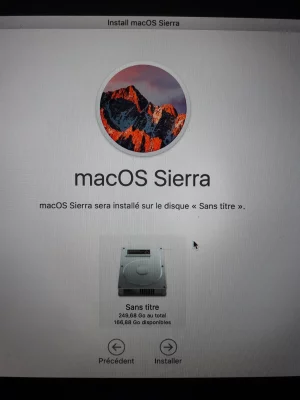Bonjour à tous,
Depuis cet après-midi il m'est impossible de dépasser l'étape de login sur mon macbook (version 2016 avec touchbar, 13"). Lorsque je saisi mon mot de passe, la barre de chargement se charge jusqu'à la moitié et affiche ensuite un "loader" avec un écran noir, puis plus rien, impossible de faire quoi que ce soit. Le clavier lui est bien rétro-éclairé mais la touchbar ne s'affiche pas (je ne sais plus si elle doit être visible pendant le boot).
Je n'ai rien installé de nouveau. Le problème est survenu suite à un simple redémarrage en cliquant sur "Redémarrer" (sans forcer donc). Mon macbook tournait sous la dernière version de Sierra (10.12 de mémoire).
Avant de venir ici j'ai bien entendu essayé des opérations comme le reset de la mémoire NVRAM avec CMD+OPT+P+R mais à part rebooter le mac en boucle je ne vois rien de différent.
De plus lorsque je lance le Recorvery mode avec CMD+R et que je consulte le disque dur principal, il m'affiche 250gb non utilisés, comme s'il m'avait supprimé toutes mes données... (voir fichiers joints)
Sachant que la réinitialisation d'usine sera la dernière chose à faire étant donné que j'ai 10 jours de boulot (pro) et aucune sauvegarde.
Quelqu'un aurait une solution ? Je suis en panique et je ne sais vraiment plus quoi faire.
Merci par avance.
Depuis cet après-midi il m'est impossible de dépasser l'étape de login sur mon macbook (version 2016 avec touchbar, 13"). Lorsque je saisi mon mot de passe, la barre de chargement se charge jusqu'à la moitié et affiche ensuite un "loader" avec un écran noir, puis plus rien, impossible de faire quoi que ce soit. Le clavier lui est bien rétro-éclairé mais la touchbar ne s'affiche pas (je ne sais plus si elle doit être visible pendant le boot).
Je n'ai rien installé de nouveau. Le problème est survenu suite à un simple redémarrage en cliquant sur "Redémarrer" (sans forcer donc). Mon macbook tournait sous la dernière version de Sierra (10.12 de mémoire).
Avant de venir ici j'ai bien entendu essayé des opérations comme le reset de la mémoire NVRAM avec CMD+OPT+P+R mais à part rebooter le mac en boucle je ne vois rien de différent.
De plus lorsque je lance le Recorvery mode avec CMD+R et que je consulte le disque dur principal, il m'affiche 250gb non utilisés, comme s'il m'avait supprimé toutes mes données... (voir fichiers joints)
Sachant que la réinitialisation d'usine sera la dernière chose à faire étant donné que j'ai 10 jours de boulot (pro) et aucune sauvegarde.
Quelqu'un aurait une solution ? Je suis en panique et je ne sais vraiment plus quoi faire.
Merci par avance.
Fichiers joints
Dernière édition: